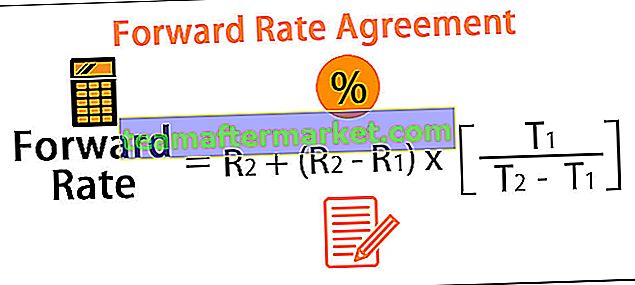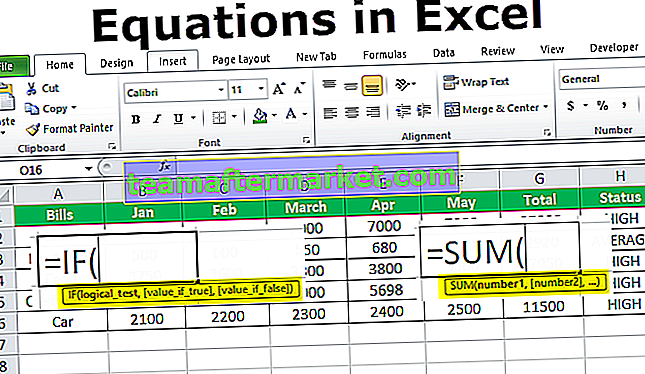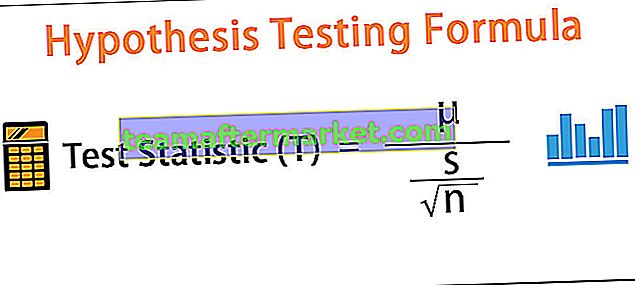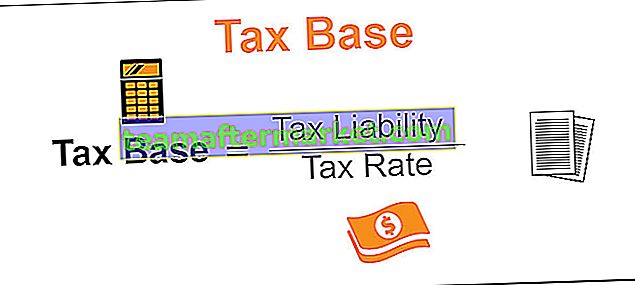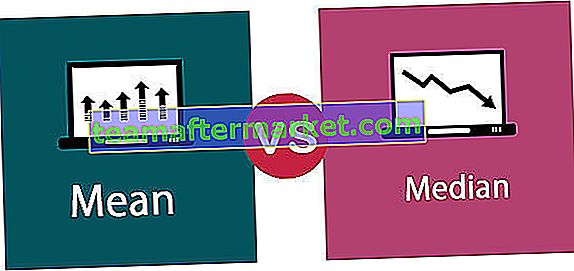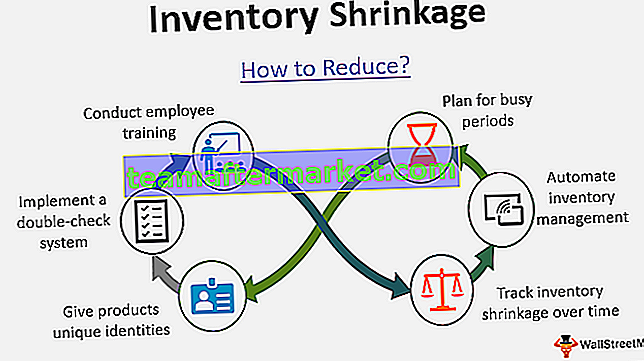Protezione del foglio Excel
Proteggi foglio di lavoro è una funzionalità in Excel quando non vogliamo che nessun altro utente apporti modifiche al nostro foglio di lavoro, è disponibile nella scheda Revisione di Excel, ha varie funzionalità in cui possiamo consentire agli utenti di eseguire alcune attività ma non apportare modifiche come poiché possono selezionare le celle per utilizzare il filtro automatico ma non possono apportare modifiche alla struttura, si consiglia inoltre di proteggere un foglio di lavoro con una password.
Un foglio di lavoro Excel che è protetto tramite una password e / o ha le celle nel foglio di lavoro bloccate per impedire qualsiasi modifica nel foglio di lavoro, noto come foglio di protezione.
Scopo di un foglio di protezione con una password
Per impedire agli utenti sconosciuti di modificare, modificare, spostare o eliminare accidentalmente o intenzionalmente i dati in un foglio di lavoro, è possibile bloccare le celle nel foglio di lavoro Excel e quindi proteggere un foglio Excel con una password.
# 1 Come proteggere un foglio in Excel?
- Passaggio 1: aprire il foglio di lavoro che si desidera proteggere, quindi fare clic con il pulsante destro del mouse sul foglio di lavoro o andare su Revisione -> Proteggi foglio. L'opzione si trova nel gruppo "Modifiche", quindi fare clic su "Proteggi foglio" dall'elenco di opzioni visualizzato.

- Passaggio 2: ti verrà chiesto di inserire una password

- Passaggio 3: inserisci la password di tua scelta.

- Passaggio 4: la sezione seguente visualizza un elenco di opzioni che è possibile consentire agli utenti del foglio di lavoro di eseguire. Ogni azione ha una casella di controllo. Seleziona le azioni che desideri consentire agli utenti del foglio di lavoro di eseguire.

- Passaggio 5: per impostazione predefinita, se non viene selezionata alcuna azione, gli utenti potranno solo VISUALIZZARE il file e non eseguire alcun aggiornamento. Fare clic su OK.

- Passaggio 6: reinserire la password come richiesto nella seconda schermata, quindi fare clic su OK.

# 2 Come proteggere le celle in un foglio di lavoro Excel?
Per proteggere le celle in Excel, segui i passaggi indicati di seguito:
- Passaggio 1: destro, fare clic sulla cella Excel che si desidera proteggere, quindi selezionare "Formato celle" dal menu visualizzato.

- Passaggio 2: vai alla scheda denominata "Protezione".

- Passaggio 3: seleziona "Bloccato" se desideri bloccare la cella in Excel. Ciò impedirà alla cella di apportare modifiche e il contenuto potrà solo essere visualizzato. Seleziona "Nascosto" se desideri nascondere la cella. Questo nasconderà la cella e quindi il contenuto.

# 3 Come nascondere la formula associata a una cella?
- Passaggio 1: come mostrato di seguito, la cella F2 ha una formula associata. D2 + E2 = F2.

- Passaggio 2: di seguito viene mostrato che la cella Excel è protetta come Bloccata e Nascosta poiché entrambe le opzioni sono selezionate.

- Passaggio 3: di conseguenza, la formula è nascosta / non visibile nella barra della formula come mostrato di seguito.

- Passaggio 4: dopo aver rimosso la protezione del foglio, la formula inizia ad apparire anche nella barra della formula, come mostrato di seguito.

Professionisti
- Un foglio Excel protetto con una password viene utilizzato per mantenere le informazioni sensibili protette da modifiche indesiderate effettuate da entità non autorizzate.
- Le azioni delle celle del foglio di lavoro di Excel sono controllate dall'accesso. Ciò significa che possono essere configurati in modo da essere disponibili per alcuni utenti e non per altri.
Contro
- Se proteggi un foglio Excel con una password e se viene dimenticato, non è recuperabile. Significa che non esiste un modo automatico o manuale per reimpostare o recuperare la vecchia password. Ciò può causare la perdita di dati.
Cose da ricordare
- La password del foglio di protezione fa distinzione tra maiuscole e minuscole.
- La password del foglio protetto non è recuperabile.
- Se nessuna azione è selezionata nella finestra di dialogo Proteggi foglio, l'accessibilità predefinita è Visualizza. Significa che gli altri saranno solo in grado di visualizzare il foglio di lavoro protetto e non saranno in grado di aggiungere nuovi dati o apportare modifiche ad esso nelle celle del foglio di lavoro.
- La protezione del foglio è obbligatoria se si desidera proteggere le celle come Bloccate o Nascoste.
- Se il foglio non è protetto in Excel, tutta la formattazione / blocco associati alle celle verrebbe sovrascritta / eliminata.
- Bloccare una cella in Excel impedisce che apporti modifiche.
- Nascondendo una cella, nasconde la formula ad essa associata, rendendola invisibile nella barra della formula.